- スニペットアプリをDashからAlfredに乗り換えた!
- 神ランチャーアプリはスニペットツールとしても優秀だった!
- macOS Big SurでDashが動かなくなった難民におすすめ!
Alfred信者になりました。
長らく『Dash』というスニペットアプリを使っていたのですが、『Alfred』に完全移行しました。ランチャーアプリのイメージが強いAlfredですが、スニペットツールとしても超優秀でした。


Macユーザーの定番中の定番アプリですわね。

スニペット機能もあったんやね!
Dash → Alfred

冒頭で話したように、スニペットアプリを『Dash』から『Alfred』に完全移行しました。
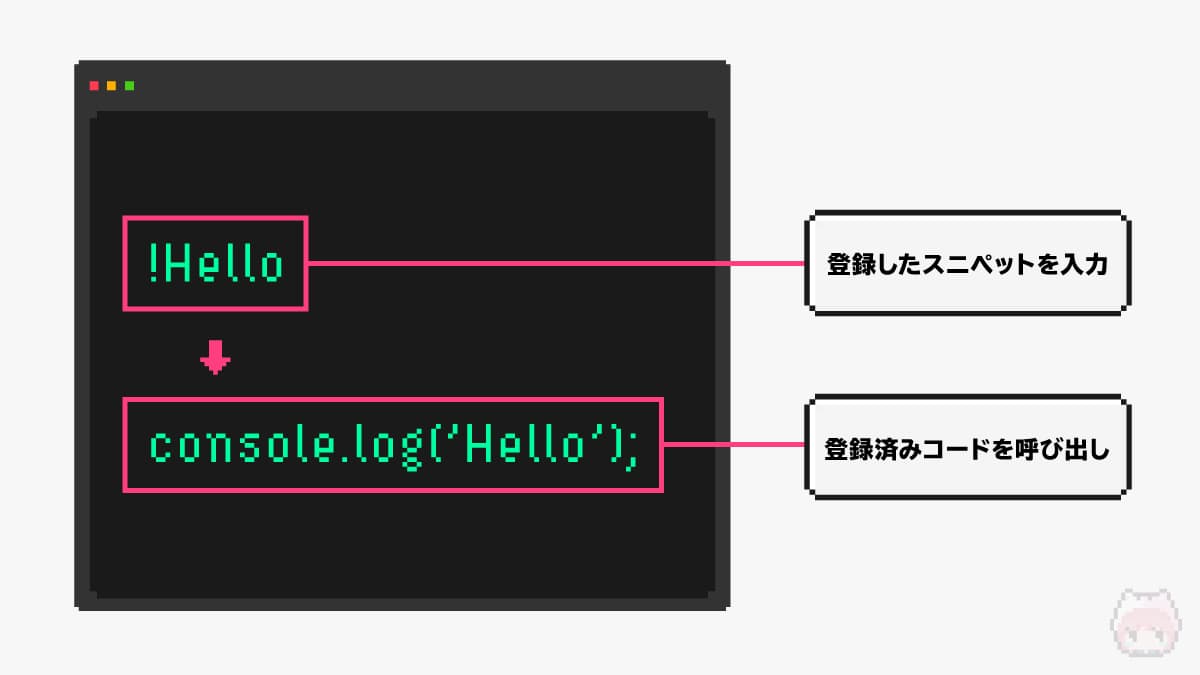
ちなみに、ここでいう『スニペット(snippet)』とは、ソースコード等を呼び出すためのショートカットとなる文字列のこと。例えば、!Helloと打つだけで、console.log('Hello');というJavaScriptコードを呼び出せるようにする…といった感じで使います。
このようなスニペットを呼び出せるツールは、コーディング作業やブログを書く上で非常に有用。なので、個人的にはスニペットアプリはかなり吟味して使っているのですが、それをAlfredに移行したというわけです。
そうそう、DashもAlfredも厳密にはスニペットアプリではなく、あくまでスニペットツールという機能を持っているというだけです。ですので、DashとAlfredのどちらが優れているという話はできませんし、そもそものアプリのベクトルが異なっています。なので、今回はあくまで両アプリのスニペットツールとしての側面だけを見て、その部分だけを移行したという話になります。

Dashはリファレンス検索アプリ。
Alfredは多機能ランチャーアプリ。
…っていう感じのカテゴライズになるはずっ!
乗り換えた理由
DashからAlfredに乗り換えた理由としてあるのが、
- Dash 5に変わってから使いづらくなった
- macOS Big SurでDashが正常動作しなくなった
という2つ。
旧バージョンである『Dash 4』はシンプルで使いやすかったのですが、『Dash 5』に代替わりしてからUIが刷新されて、自分には使いづらくなってしまいました。なので、私はずっとDash 4でバージョンを止めたまま使っていたのですが、macOS Big SurではDashのスニペットツールが正常動作してくれないという事態に陥っています。

つまり“詰んだ”ってことやね?

そういうことになるあーる……。
おそらく、いつかはバージョンアップで対応してくれるとは思うのですが、そもそもDash 5にするのが億劫。そして、Dash 4のまま使い続けるのはセキュリティリスク的にもよろしくない。そこでスニペットアプリをチェンジする必要が出てきたわけです。
ところが、なかなか良いスニペットアプリが見つからない。…そんな折、Alfredにスニペット機能があることを知ったので、Dash 4からAlfred(Alfred 4 for Mac)に乗り換えたというわけです。

Alfredはこのタイミングで『Powerpack』を購入したから、これからは本格運用を開始していくのであーる!やったね!!
Alfredでスニペットを使う
それでは、実際にAlfredにスニペットを登録してみます。
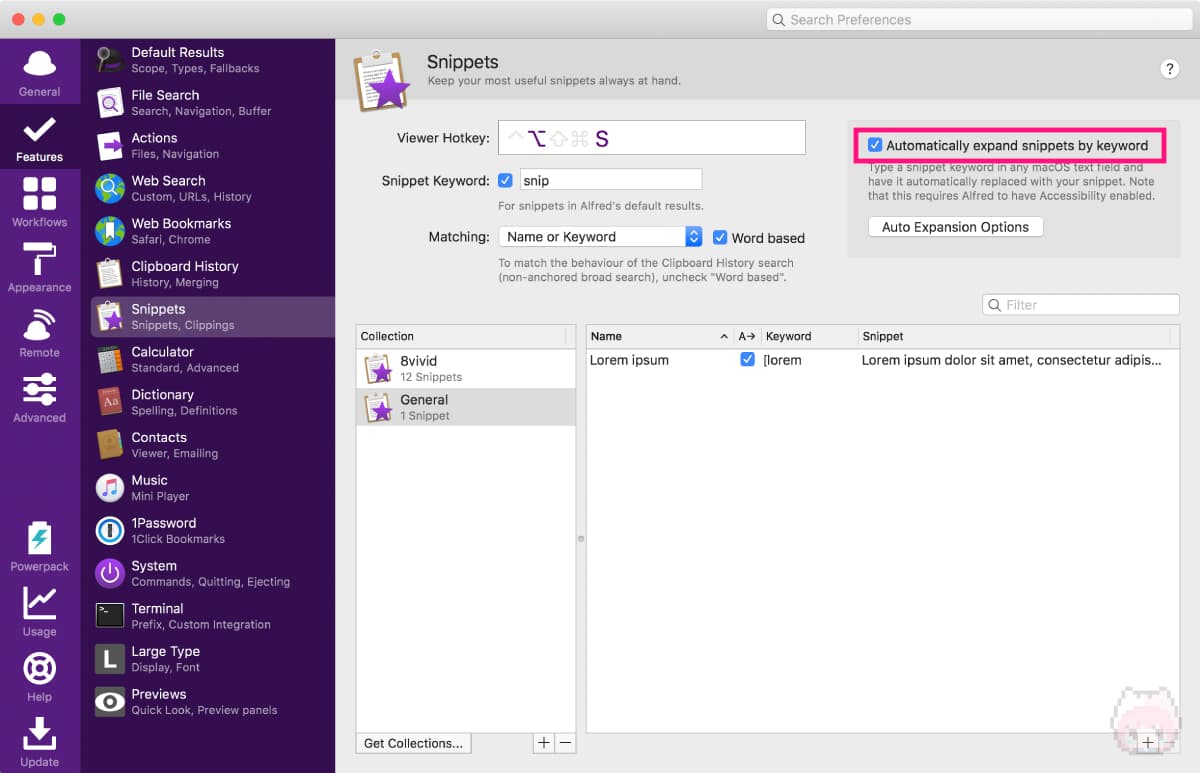
Alfredの『Preferences』画面を表示し、
Features → Snippets
と選択すると、スニペットツールを表示できます。
Snippets画面の右上にあるAutomatically expand snippets by keywordにチェックを入れることにより、一般的なスニペットツールと同じように、キーワードを入力すると自動的にスニペットが展開されるようにできます。なので、ここにチェックを入れておくと便利。
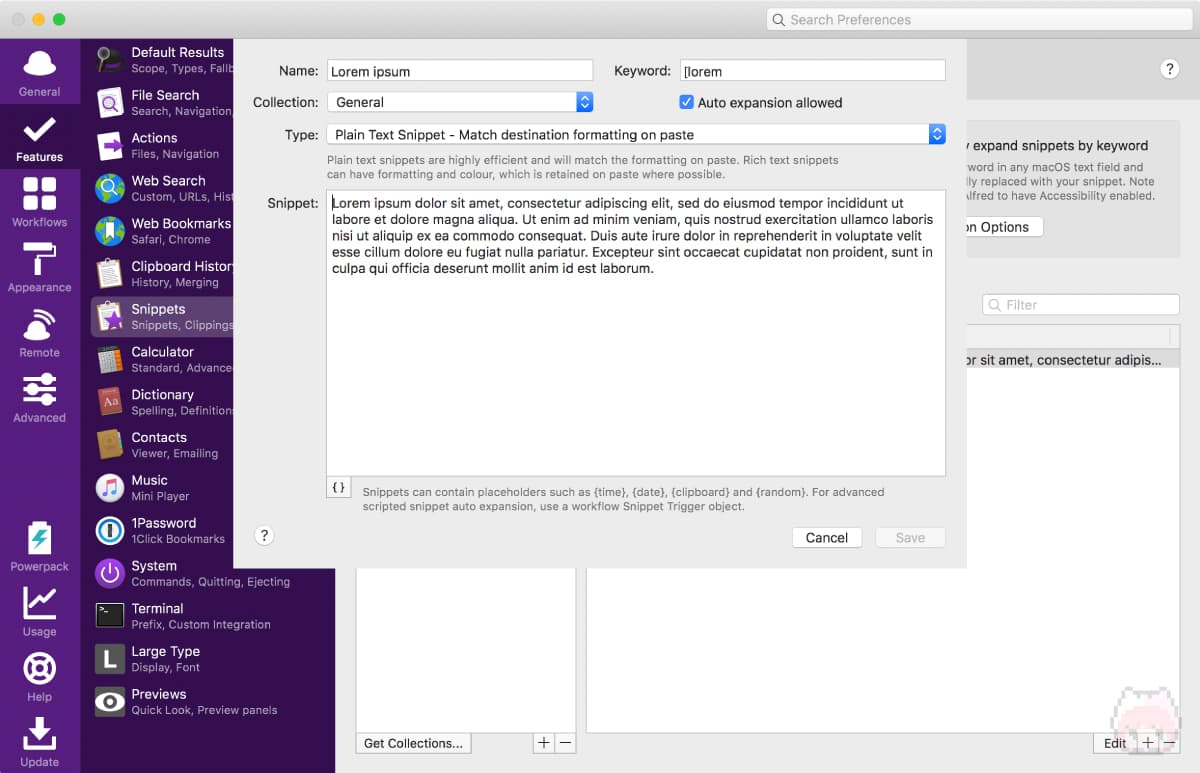
Snippets画面の右下にある+を選択すると、スニペット登録画面が表示されます。
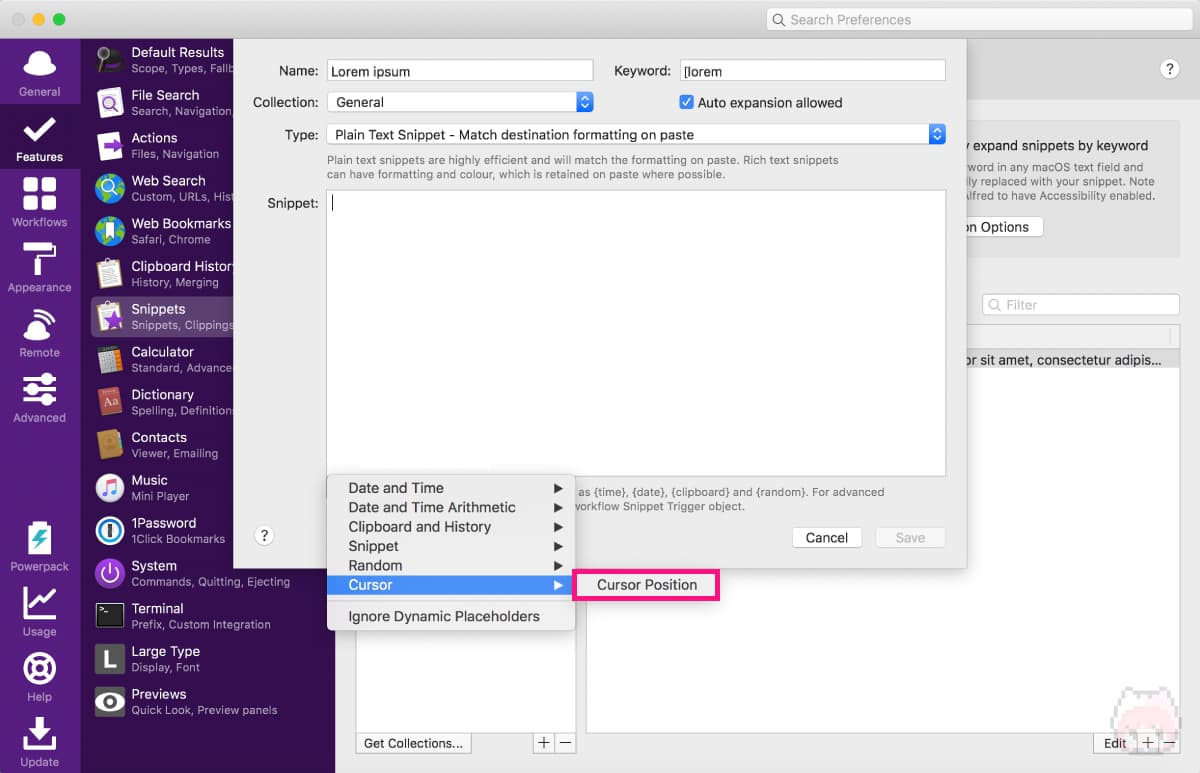
スニペット登録画面の左下にある{}を選択すると、置き換え文字が入力可能。
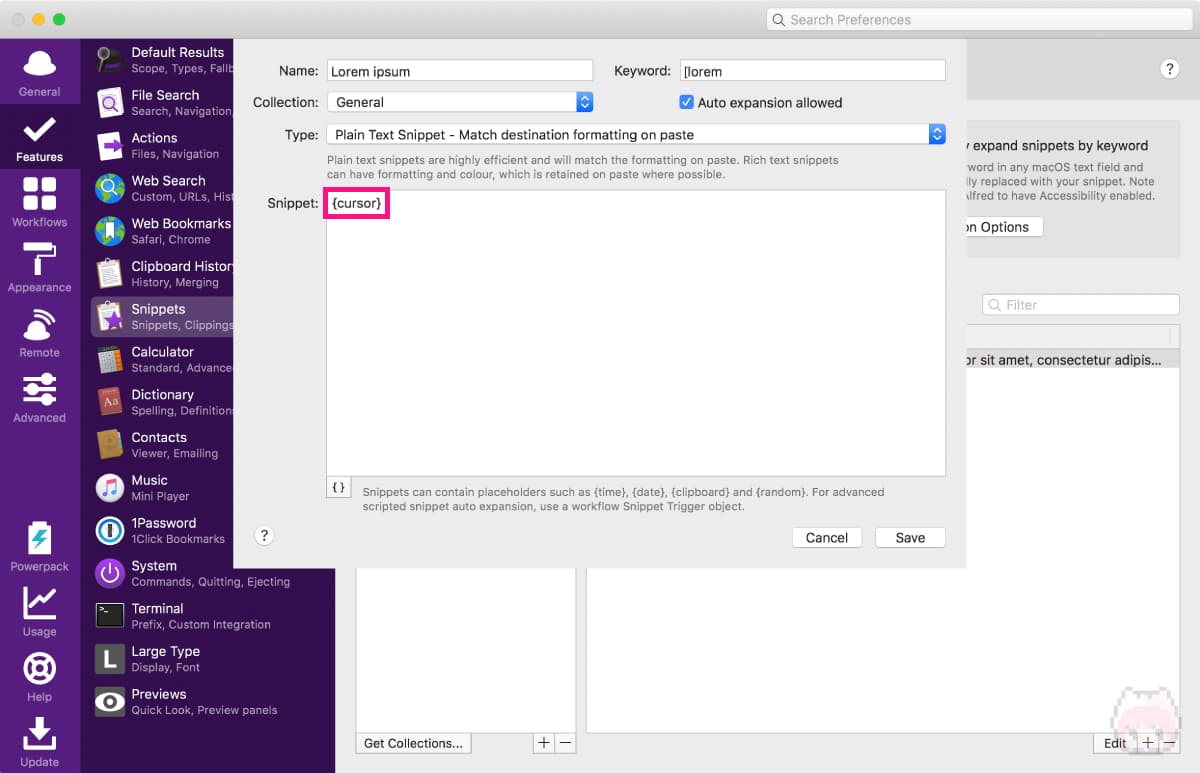
例えば、{cursor}という置き換え文字を入力すると、スニペットが展開後のカーソル位置を指定することができます。地味な機能ですが、あるとないとでは大違いなので、これらの置き換え文字は積極的に活用したいところです。
まとめ「スニペットツールもAlfredが決定版だった」

そういうわけでスニペットアプリを、
Dash → Alfred
に移行しました。
DashがmacOS Big Surで動作しなくなって困っている人も少なくないはず。TextExpanderもサブスクリプション方式に変わってしまったので、Alfredをスニペットツールとして活用するユーザーが多くなってきそうな予感がします。

スニペットアプリなら『aText』もあるけど、Alfredも良きだぞっ!
おまけ


さすが、必須アプリと言われているだけありますわね。

Spotlight検索(っぽい)機能も便利やもんね!
おわり

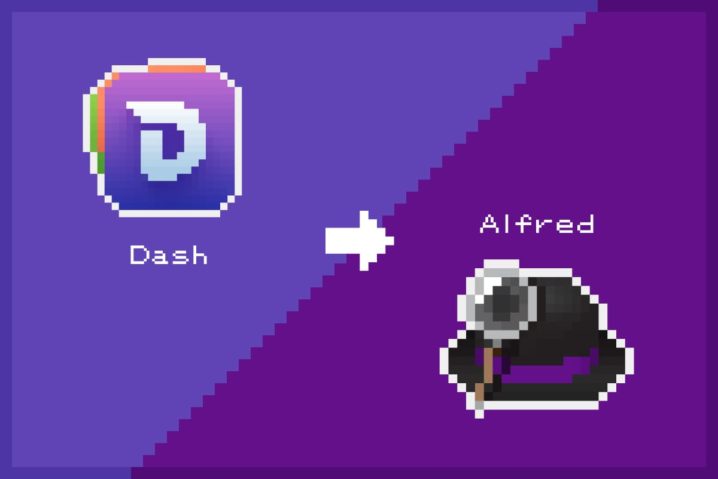
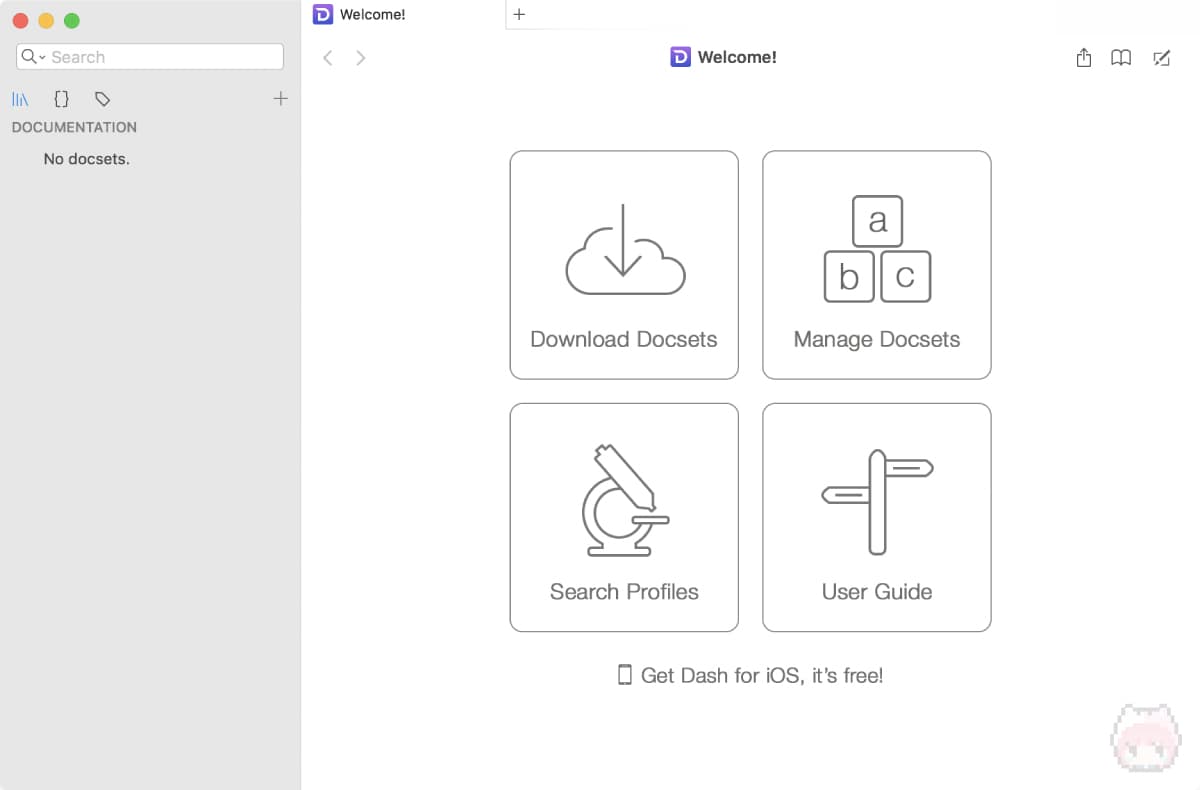
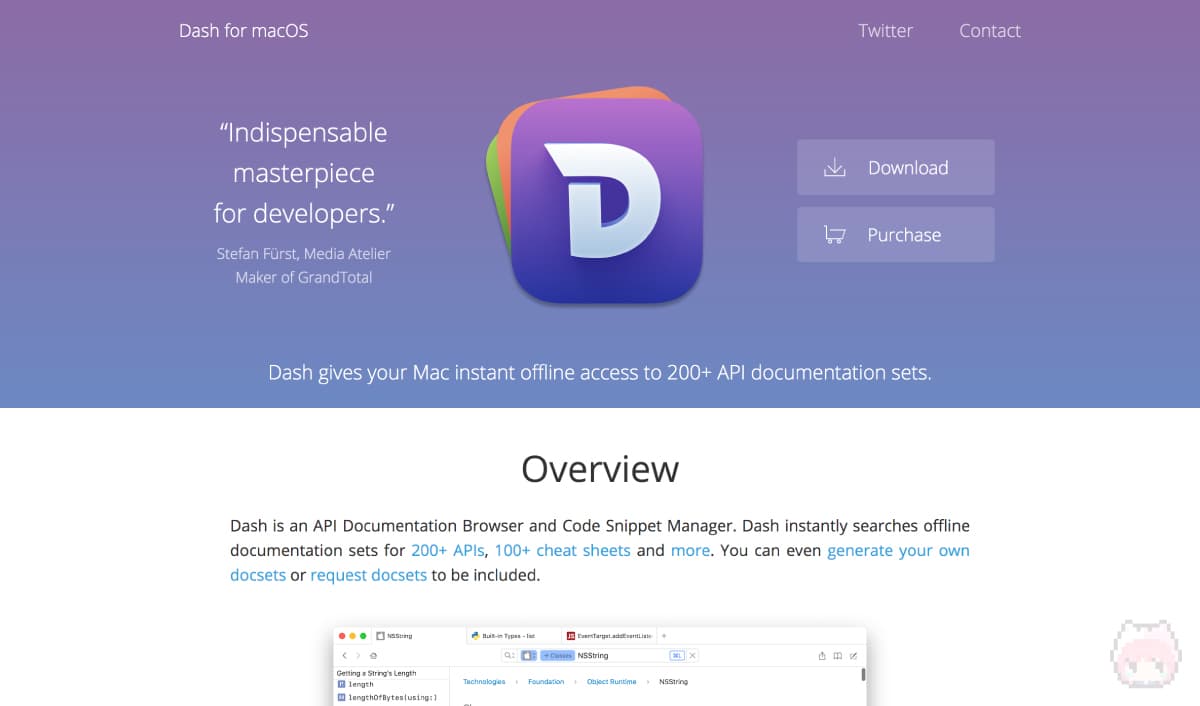

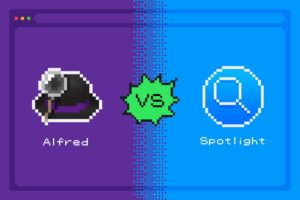
















…もっと早く気づけばよかったあーる。